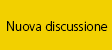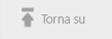In questi giorni sono in vacanza ed ho un pochino di tempo e quindi mi dedico con maggior tempo alle mie passioni; mi sono costruito un timbro con Photoshop e ho pensato di fare cosa gradita condividere i passaggi con tutti voi.
1) Apro un nuovo documento di Photoshop e imposto i seguenti parametri
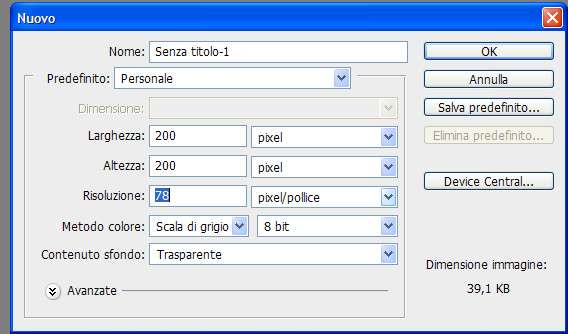
2) Quindi apro lo strumento forme e mi cerco il cerchio nero
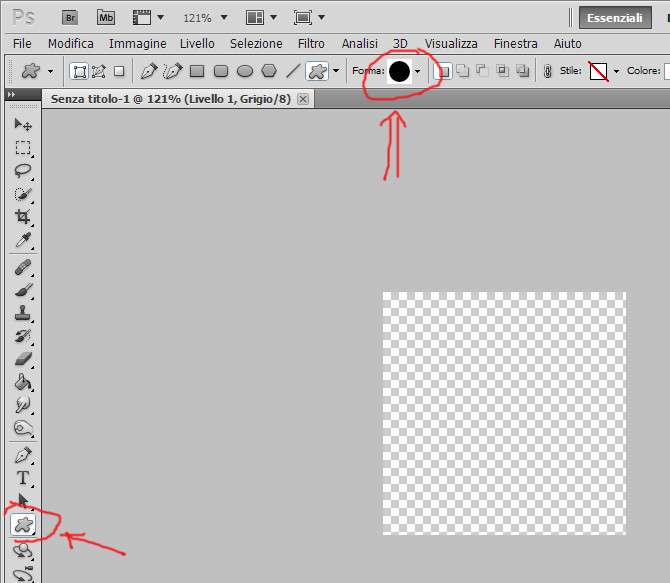
3) Disegno un cerchio (non ha importanza se non viene proprio centrato posso poi spostarlo)
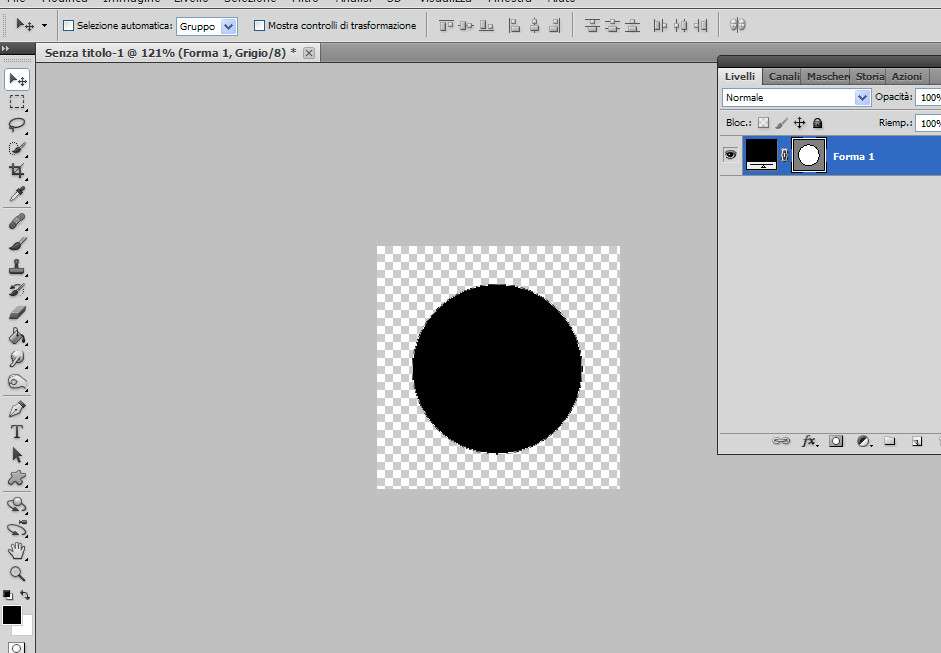
4) Mi posiziono sullo strumento Testo (T) e seleziono la maschera con il cerchio, quindi mi avvicino al cerchio fino a che il cursore dello strumento testo si modifica e scrivo (la scrittura seguirà il cerchio)
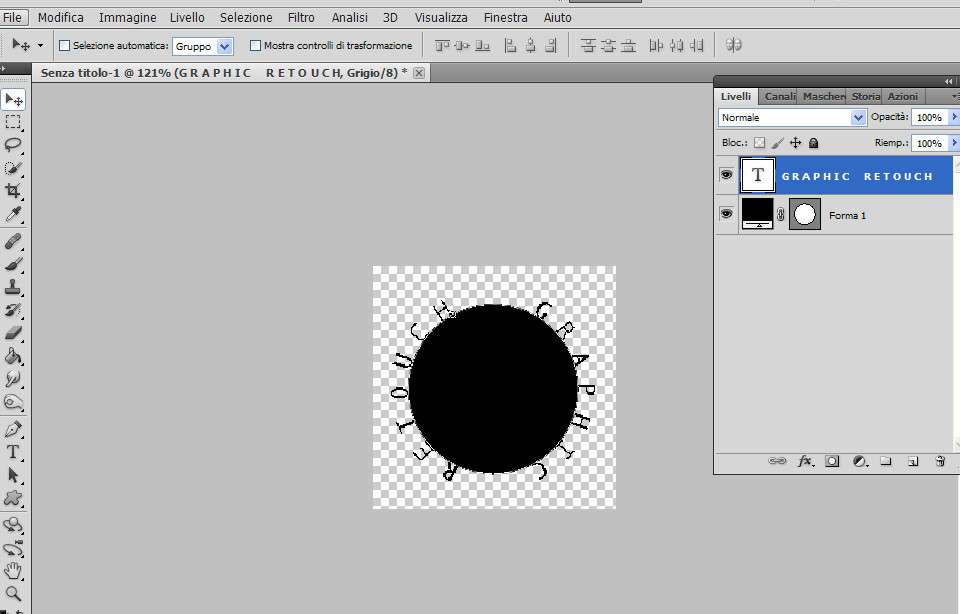
5) Aggiungo un nuovo livello e con lo strumento selezione circolare disegno un cerchio col raggio fuori la scrittura - non ha importanza essere precisi, tanti si potrò poi spostare (sarà la parte esterna del timbro)
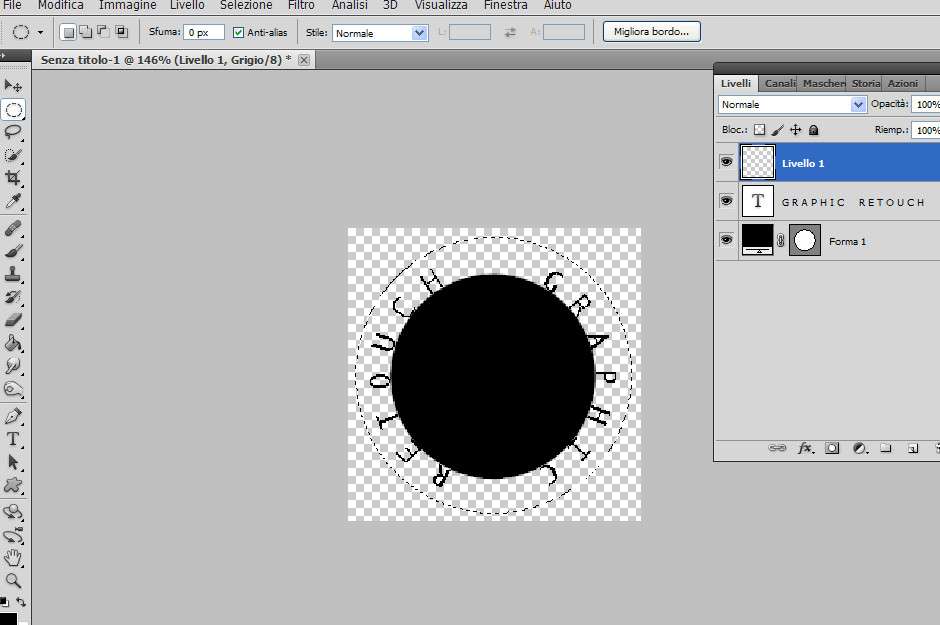
6) Vado su Modifica->Traccia ed imposto i seguenti valori
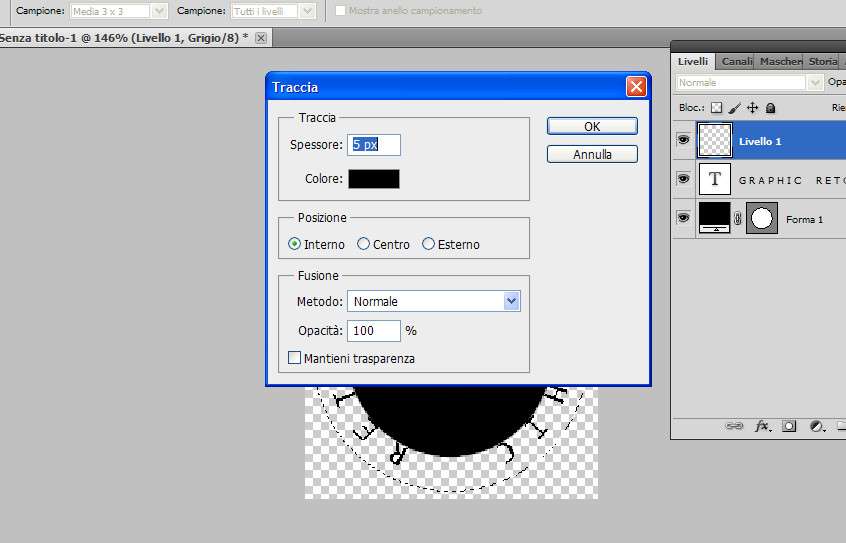
7) Ripeto i passaggi n. 5 ma disegnando un cerchio più piccolo che arriva al bordo nero esterno del cerchio nero della maschera vettoriale e poi ripeto il passaggio n. 6 impostando come spessore 3px (non 5, come nel passaggio precedente)
8) Mi posiziono sulla maschera vettoriale e la cancello col tasto CANC
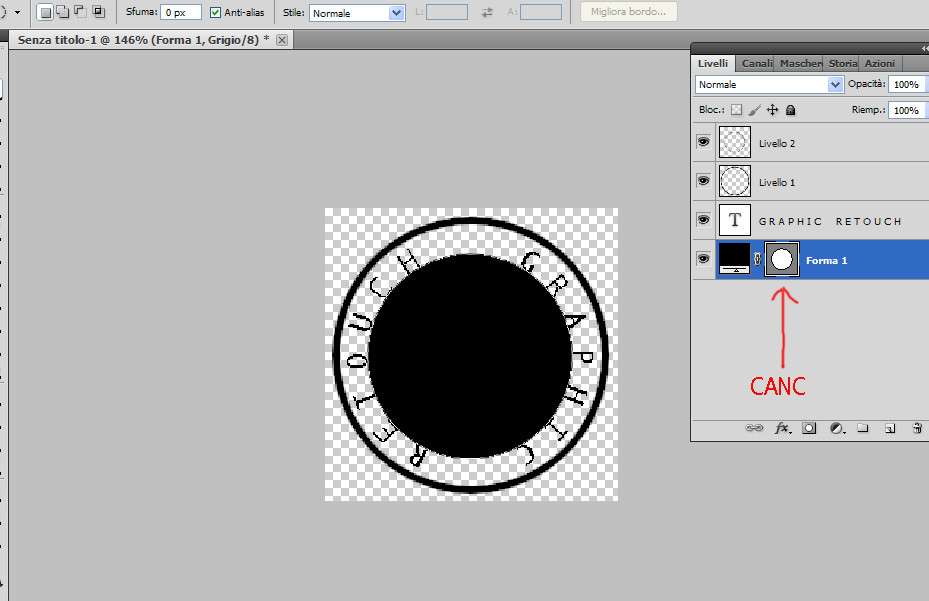
9) Unisco tutti i livelli (ALT+CTRL+Maiusc+E) e faccio doppio clic sul livello unito ed imposto i seguenti parametri (questa scelta è piacere personale)
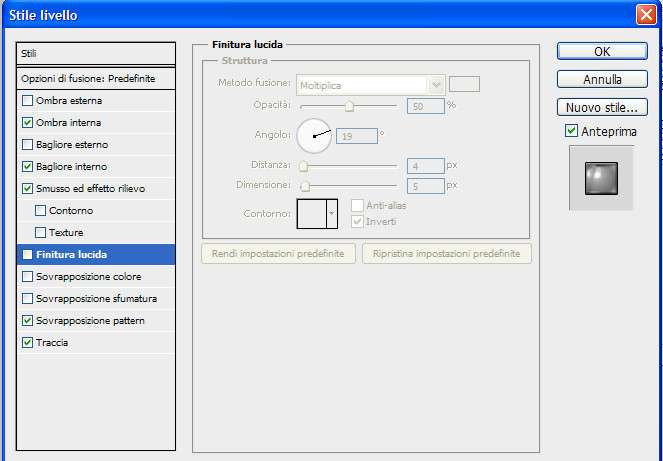
10) Vado su Filtro-> Contrasta -> Maschera di contasto fattore 150, raggio 2, soglia 0. Poi selezioono il timbro creato e vado in Modifica -> Definisci pennello predefinito
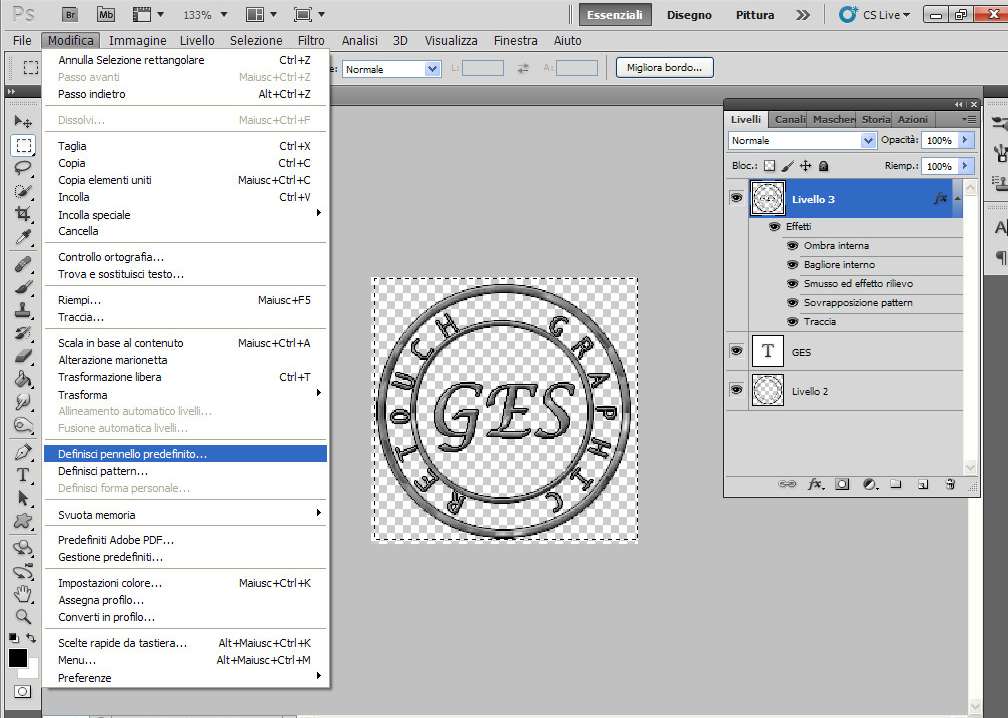
11) Ecco pronto un pennello col mio timbro da applicare dove voglio

Se non sono stato chiaro in qualcosa chiedete pure.
Buon divertimento.
Ciao.
Ges
1) Apro un nuovo documento di Photoshop e imposto i seguenti parametri
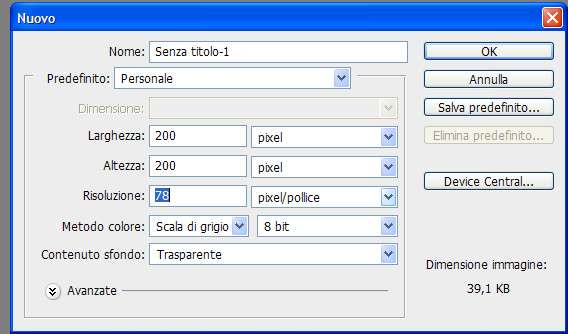
2) Quindi apro lo strumento forme e mi cerco il cerchio nero
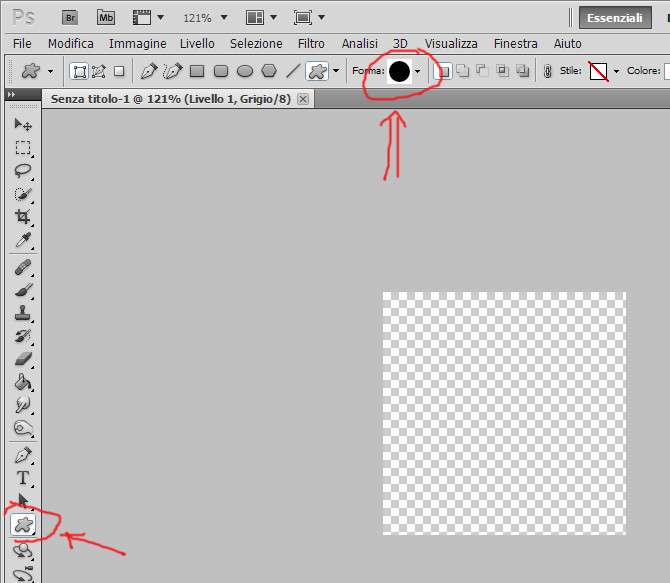
3) Disegno un cerchio (non ha importanza se non viene proprio centrato posso poi spostarlo)
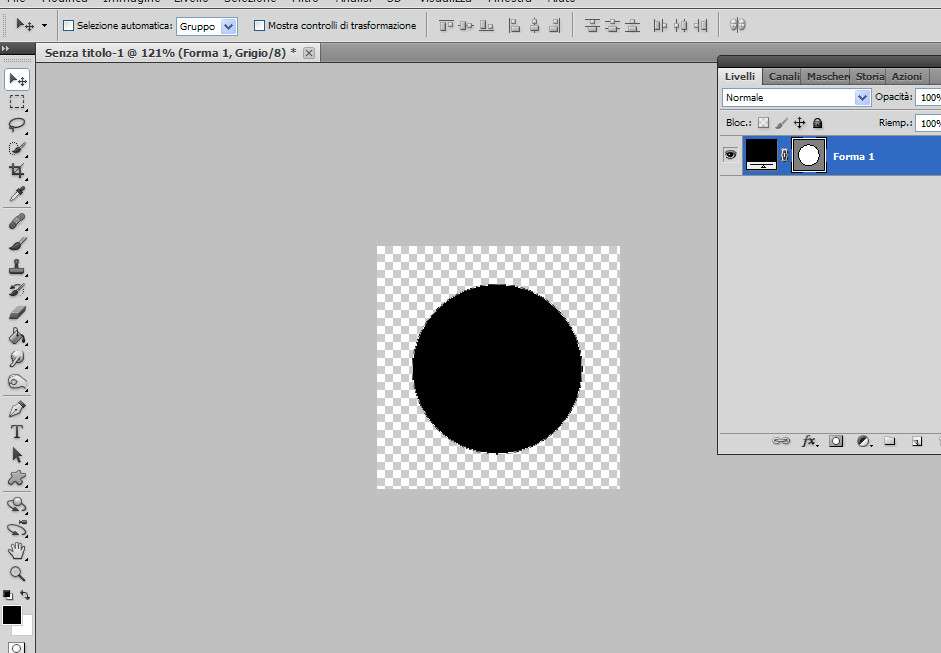
4) Mi posiziono sullo strumento Testo (T) e seleziono la maschera con il cerchio, quindi mi avvicino al cerchio fino a che il cursore dello strumento testo si modifica e scrivo (la scrittura seguirà il cerchio)
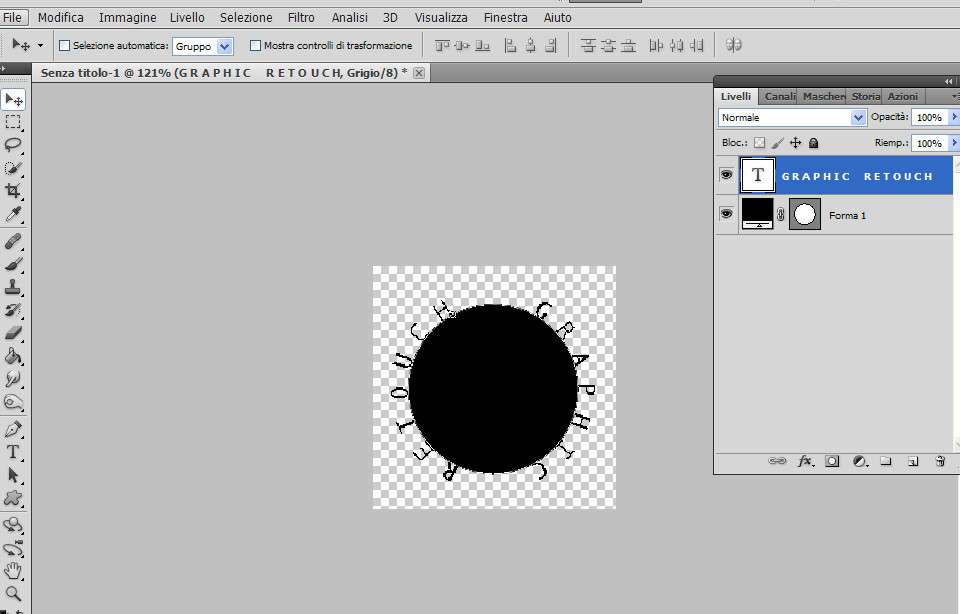
5) Aggiungo un nuovo livello e con lo strumento selezione circolare disegno un cerchio col raggio fuori la scrittura - non ha importanza essere precisi, tanti si potrò poi spostare (sarà la parte esterna del timbro)
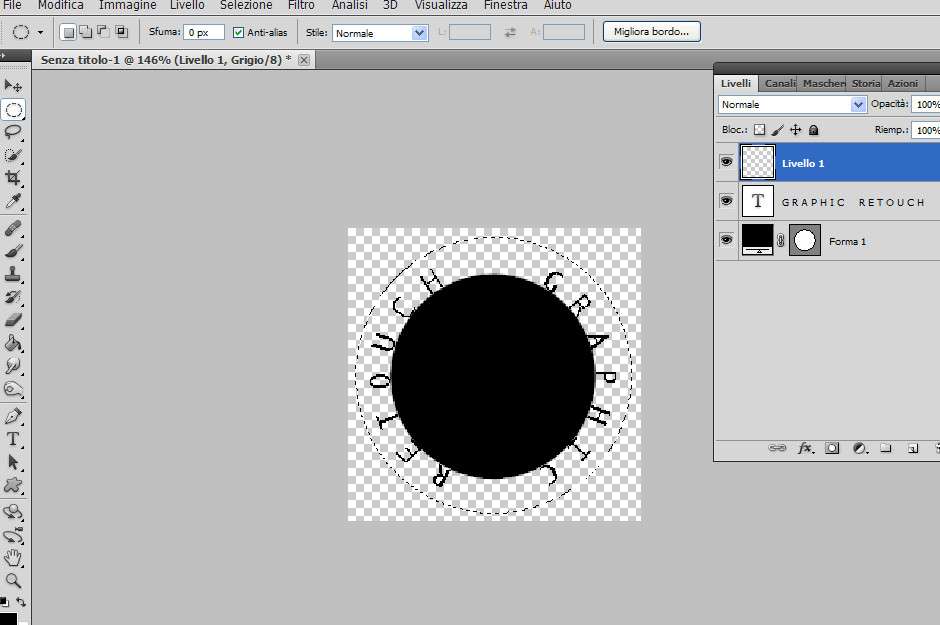
6) Vado su Modifica->Traccia ed imposto i seguenti valori
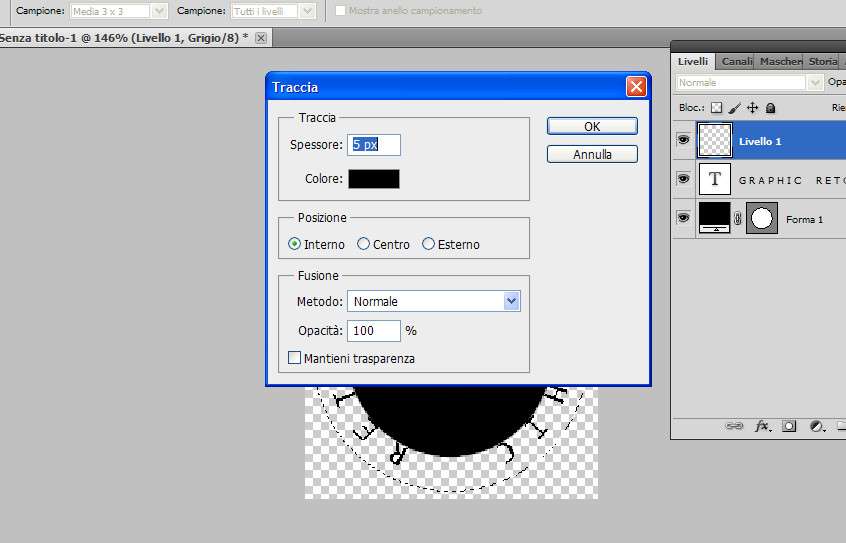
7) Ripeto i passaggi n. 5 ma disegnando un cerchio più piccolo che arriva al bordo nero esterno del cerchio nero della maschera vettoriale e poi ripeto il passaggio n. 6 impostando come spessore 3px (non 5, come nel passaggio precedente)
8) Mi posiziono sulla maschera vettoriale e la cancello col tasto CANC
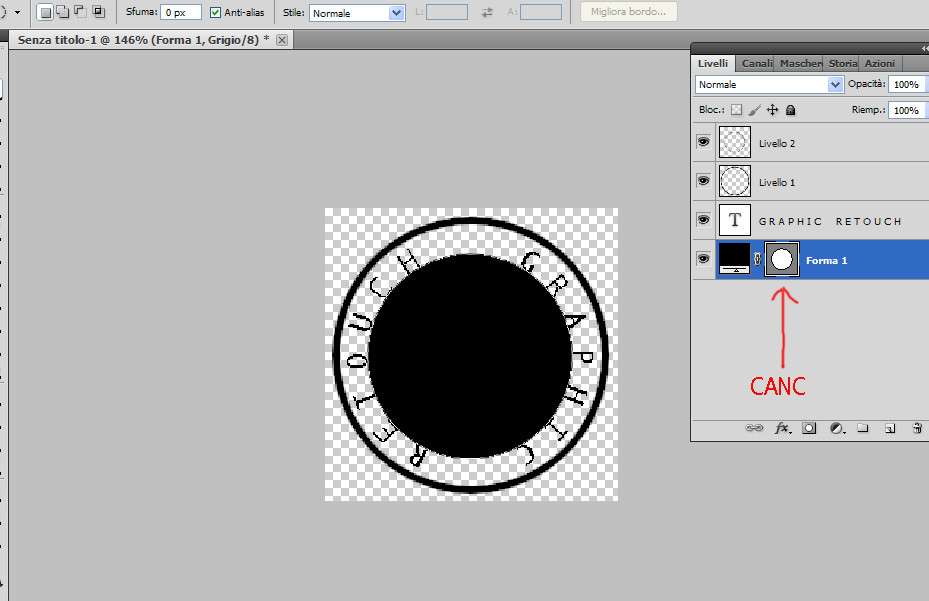
9) Unisco tutti i livelli (ALT+CTRL+Maiusc+E) e faccio doppio clic sul livello unito ed imposto i seguenti parametri (questa scelta è piacere personale)
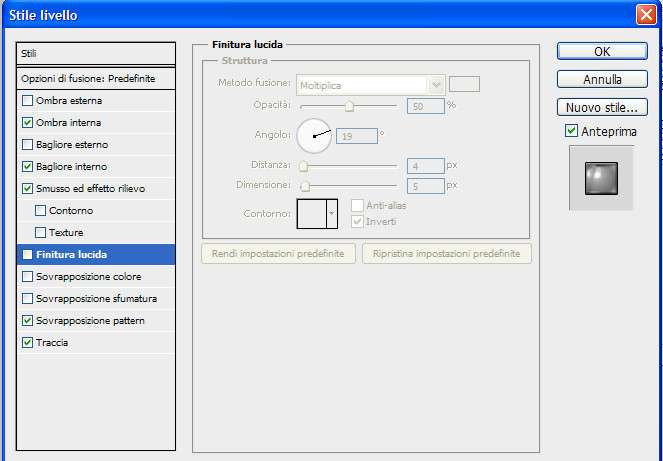
10) Vado su Filtro-> Contrasta -> Maschera di contasto fattore 150, raggio 2, soglia 0. Poi selezioono il timbro creato e vado in Modifica -> Definisci pennello predefinito
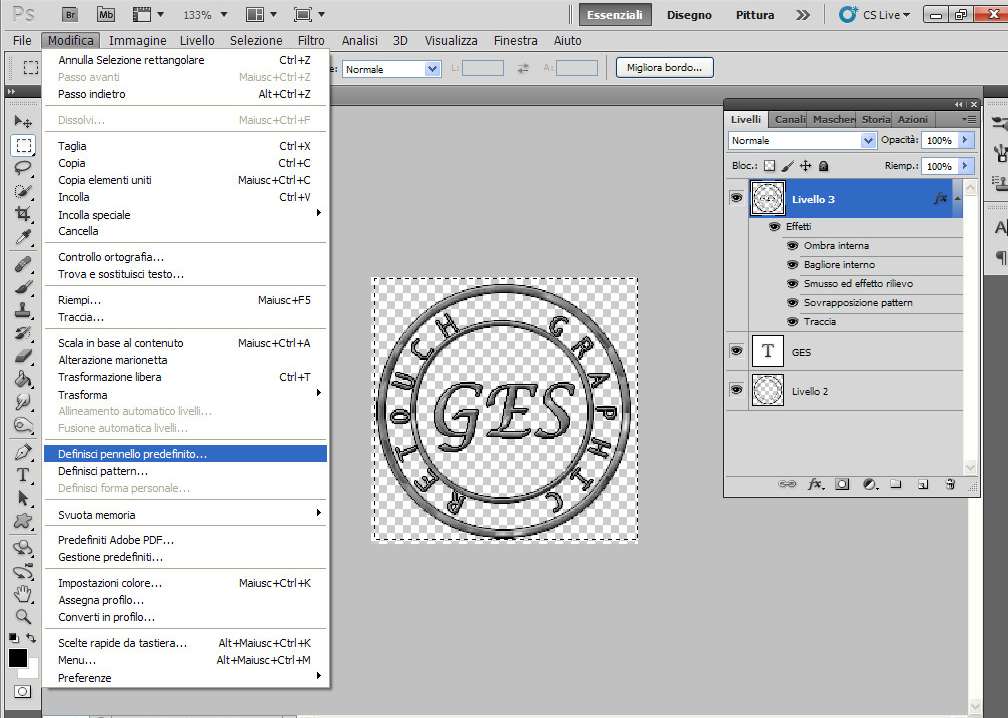
11) Ecco pronto un pennello col mio timbro da applicare dove voglio

Se non sono stato chiaro in qualcosa chiedete pure.
Buon divertimento.
Ciao.
Ges